問:TP-Link TL-WR841N路由器可以連hyfi無限擴展嗎?家里的路由器是TP-Link TL-WR841N,現在又買了一臺TP-Link的HyFi無線擴展器,請問擴展器可以連接TL-WR841N路由器上網嗎?
答:TP-Link TL-WR841N無線路由器,下面是可以在連接HyFi無線套裝的。TP-Link的HyFi無線套裝,是由一個HyFi路由器和一個HyFi擴展器組成的。
先把HyFi路由器與HyFi擴展器注冊,然后把HyFi路由器連接到TL-WR841N路由器,然后設置HyFi路由器動態IP上網,并修改HyFi路由器的IP地址就可以了。詳細的設置步驟,下面進行詳細的介紹。

第一步、HyFi路由器與擴展器注冊
1、把HyFi路由器與擴展器插在電源插座上。

2、當HyFi路由器的指示燈常亮后,按下Config鍵,指示燈會快閃;

3、2分鐘內按下擴展器的Config鍵,擴展器按下Config鍵后指示燈會快閃。

4、大約30秒后HyFi路由器與擴展器的指示燈均變為常亮,說明注冊成功。

第二步、連接HyFi路由器
準備2根網線,一根網線一頭連接TL-WR841N路由器1、2、3、4中的空閑接口,另一頭連接HyFi路由器的WAN接口。另一根網線一頭連接電腦,另一頭連接HyFi路由器的LAN接口。
第三步、設置HyFi路由器
1、打開設置界面
打開電腦上的瀏覽器,清空地址欄并輸入192.168.1.1,點擊回車。

2、設置管理員密碼
在彈出的界面中,會提示一個“設置管理員密碼”,也就是HyFi路由器的登陸密碼。這時候在“設置密碼”框中設置管理密碼——>并在“確認密碼”中再次輸入——>點擊 確定。
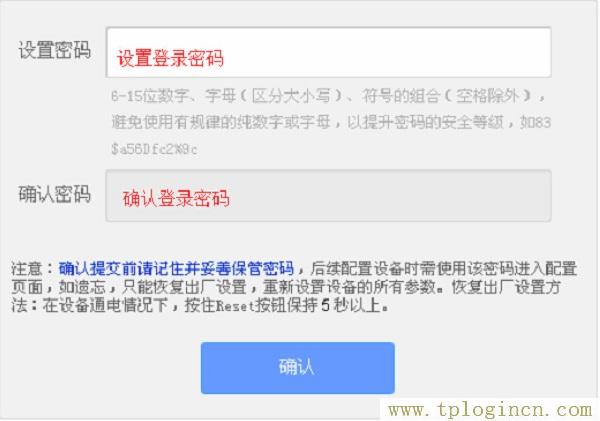
注意問題:
(1)、如果之前已經設置了管理員密碼,則在瀏覽器中輸入192.168.1.1回車后,在彈出的界面中,會提示“輸入管理員密碼”,如下圖所示
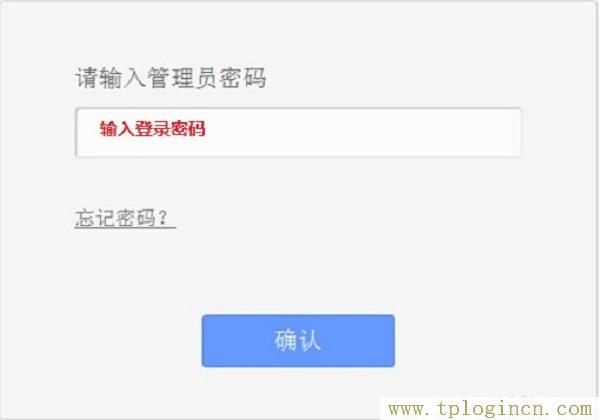
(2)、如果用戶忘記了設置的管理員密碼,只能夠把HyFi路由器恢復出廠設置,然后重新設置管理員密碼。
3、運行設置向導
第一次登錄到HyFi路由器的設置界面,會自動彈出設置向導界面,如果未彈出,請點擊左側的“設置向導”選項來運行。
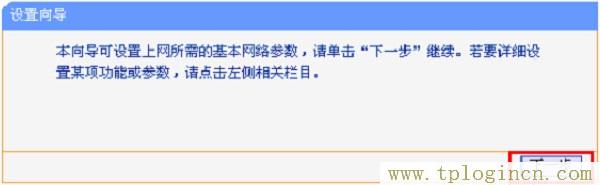
4、選擇上網方式
選擇“動態IP(以太網寬帶,自動從服務商獲取IP地址)”——>點擊“下一步”
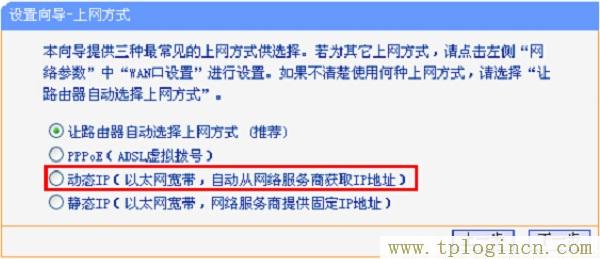
5、無線設置
設置“SSID”——>選擇“WPA-PSK/WPA2-PSK”——>設置“PSK密碼”——>點擊“下一步”。
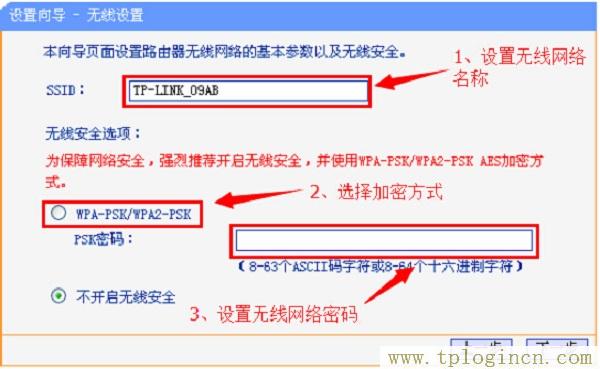
注意問題:
(1)、“SSID”就是無線WiFi名稱,請用字母或者數字來設置,切記不要用中文漢字。
(2)、“PSK密碼”就是無線WiFi密碼,建議用大小寫字母+數字+符號的組合來設置,且密碼長度最好大于8位。
6、設置完成
點擊“完成”,路由器設置成功。設置完成后,電腦僅需要連接HyFi路由器或擴展器的LAN口,也可以連接無線網絡,無需任何設置即可上網。

第四步、修改HyFi路由器IP地址
點擊“網絡參數”——>“LAN口設置”——>“IP地址”修改為:192.168.2.1——>點擊“保存”.
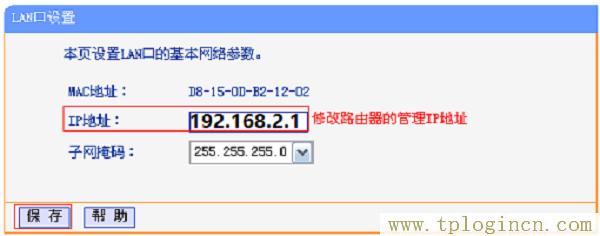
重要說明:
修改HyFi路由器IP地址后,之后需要使用修改后的IP地址:192.168.2.1,才能重新打開設置界面了。
完成上訴設置后,HyFi無線擴展器就可以正常使用了。

